红米手机锁屏键怎么设置到桌面,在如今的智能手机市场中,红米手机以其卓越的性能和实惠的价格一直备受消费者的追捧,对于一些红米手机用户来说,设置锁屏键到桌面似乎是一项有些困扰的任务。红米手机的锁屏键到底怎么设置到桌面呢?通过一键锁屏设置步骤,我们可以方便地实现这一目标。接下来我们将详细介绍红米手机锁屏键如何设置到桌面,帮助大家解决这个问题。
红米手机一键锁屏设置步骤
步骤如下:
1.打开小部件编辑器
两手从左上角和右上角向内捏合,点击添加小部件。
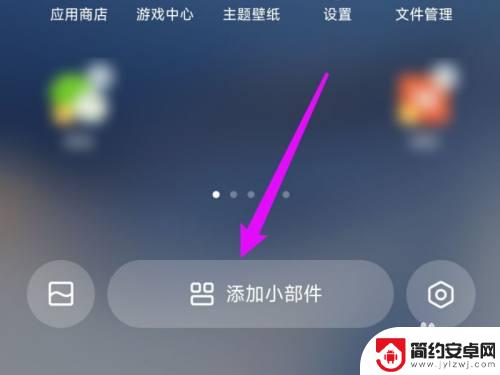
2.打开全部小部件
往下滑动,在支持小部件应用的右侧。点击全部选项。
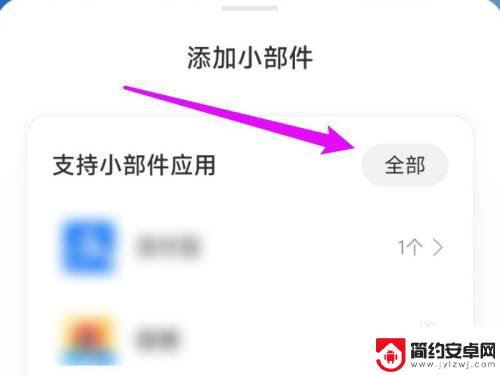
3.添加安卓小部件
滑动至底部,点击安卓小部件。
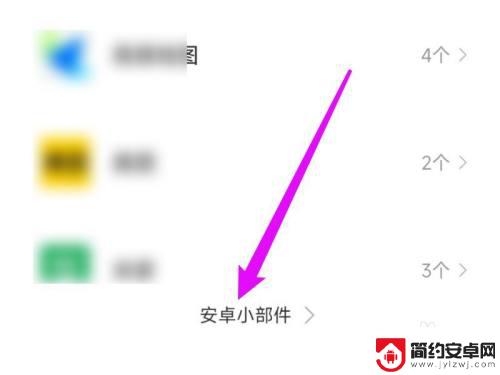
4.找到一键锁屏
在快捷功能处,可找到一键锁屏功能。添加至桌面即可。
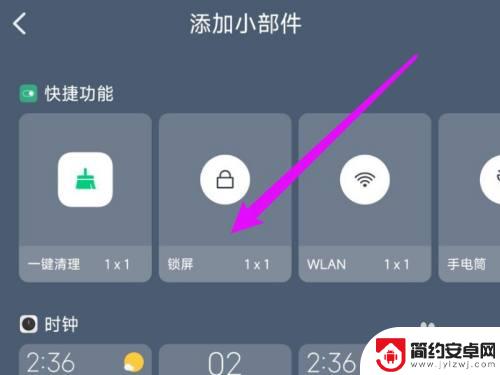
以上就是红米手机锁屏键如何设置到桌面的全部内容,如果还有不清楚的用户,可以按照小编的方法进行操作,希望这能帮助到大家。










